iOS8安装使用第三方输入法教程
发布时间:2015-05-12 来源:查字典编辑
摘要: 由于iOS8现在还只是测试版,有不少的果粉们反映它还不能安装使用第三方输入法,不过现在它终于来了,如何让自己的输入更加个性呢?下面小编为大...
由于iOS8现在还只是测试版,有不少的果粉们反映它还不能安装使用第三方输入法,不过现在它终于来了,如何让自己的输入更加个性呢?下面小编为大家总结了iOS8安装使用第三方输入法教程,感兴趣的朋友们可以来参考下。
【iOS8安装使用第三方输入法教程】
1、目前各个输入法正在加紧与iOS8系统的匹配,现在能够真正安装到原生iOS8系统中的输入法均处于公测阶段,需要经过一些小小的申请步骤才能获得,搜狗输入法目前可以通过testflightapp.com来获取到iOS8的测试版。
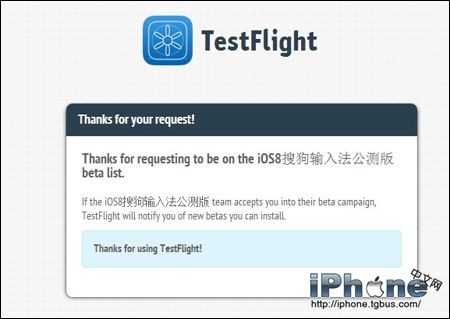
2、下载安装好该输入法后会在桌面显示。接下来就是将其添加至iOS8系统中。依次进入“设置-通用-键盘-键盘”界面,点击其中的“添加新键盘”选项。
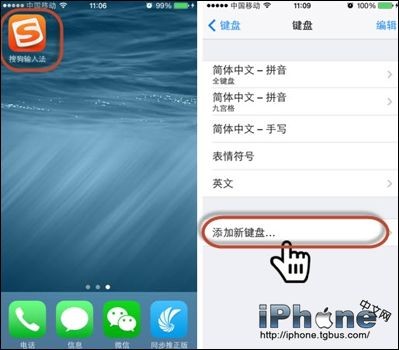
3、点选“搜狗输入法”一项启动安装,再点“完成”就把这个第三方输入法安装好了。
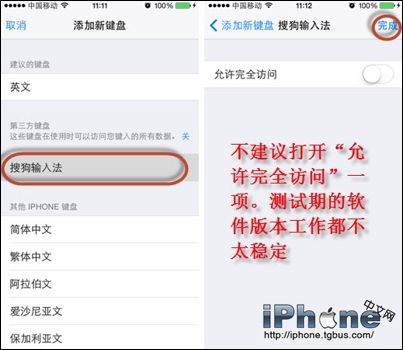
4、依次退出设置界面转到信息发送窗口。通过左下角的地球按钮即可切换到新安装的搜狗输入法了。



